Как сгенерировать ключи SSH для GitHub
Опубликовано: 2022-02-05Git и GitHub — важные инструменты для каждого разработчика. Они широко используются практически во всех проектах разработки программного обеспечения.
Существуют и другие службы хостинга Git, такие как Gitlab и Bitbucket, но GitHub — самый популярный выбор для разработчиков. Вы даже можете отредактировать свой профиль, чтобы казаться более привлекательным для рекрутеров.
Вы можете использовать Git и GitHub для организации своих проектов, сотрудничества с другими разработчиками и, конечно же, в Kinsta.
Но поскольку Git и GitHub — это связанные, но разные инструменты, вам необходимо постоянно обновлять рабочий процесс с каждым из них.
Мы рекомендуем использовать ключи SSH для каждой из ваших машин. Итак, в этом руководстве вы узнаете, что это такое, некоторые из их преимуществ и как создавать и настраивать ключи GitHub SSH.
Давайте начнем!
Что такое SSH-ключи?
Проще говоря, ключи SSH — это учетные данные, используемые для протокола SSH (Secure Shell) для обеспечения безопасного доступа к удаленным компьютерам через Интернет. Обычно такая аутентификация происходит в среде командной строки.
Этот протокол основан на архитектуре клиент-сервер, что означает, что вы как пользователь (или «клиент») должны использовать специальное программное обеспечение, называемое SSH-клиентом, для входа на удаленный сервер и выполнения команд. Это в основном то, что вы делаете при аутентификации через терминал в GitHub.
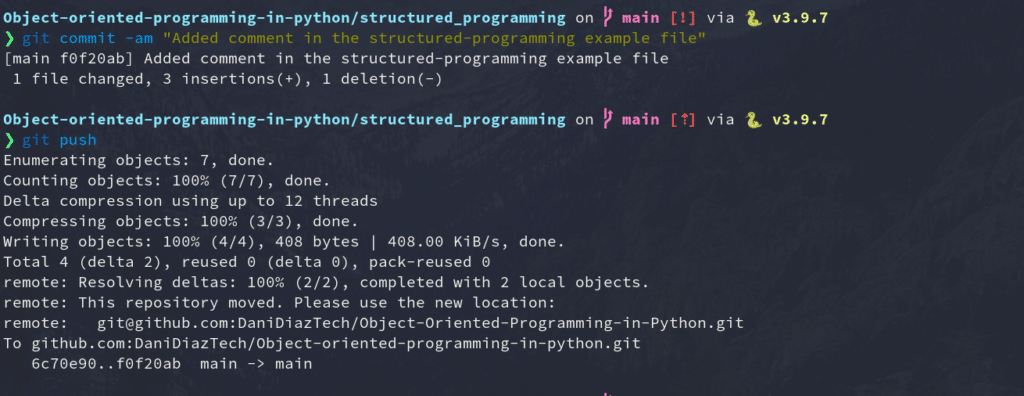
Но SSH используется не только для GitHub. Он широко используется другими платформами, такими как Kinsta, Google Cloud и веб-сервисы Amazon, для создания безопасного канала для доступа к их услугам.
Теперь, перейдя к тому, как на самом деле работают ключи SSH, вам нужно понять разницу между открытыми и закрытыми ключами.
Открытые и закрытые ключи
Начнем с основ.
Протокол SSH использует технику криптографии, называемую асимметричным шифрованием . Этот термин может показаться сложным и странным, но нет ничего более далекого от истины.
По сути, асимметричное шифрование — это система, в которой используется пара ключей, а именно открытый и закрытый ключи.
Как вы можете догадаться, открытый ключ может быть передан кому угодно. Его основная цель — шифровать данные, преобразовывая сообщение в секретный код или зашифрованный текст. Этот ключ обычно отправляется в другие системы — например, на серверы — для шифрования данных перед их отправкой через Интернет.
С другой стороны, закрытый ключ — это тот, который вы должны хранить при себе. Он используется для расшифровки зашифрованных данных с помощью вашего открытого ключа. Без него невозможно расшифровать вашу зашифрованную информацию.
Этот метод позволяет вам и серверу поддерживать безопасный канал связи для передачи информации.
Вот что происходит в фоновом режиме при подключении к серверу через SSH:
- Клиент отправляет открытый ключ на сервер.
- Сервер просит клиента подписать случайное сообщение, зашифрованное открытым ключом, с использованием закрытого ключа.
- Клиент подписывает сообщение и отправляет результат на сервер.
- Между клиентом и сервером устанавливается безопасное соединение.
Важно хранить ваши личные ключи в безопасности и ни при каких обстоятельствах не делиться ими с кем-либо. Они буквально являются ключом ко всей информации, отправленной вам.
Использование ключей SSH с GitHub
С 13 августа 2021 года Github больше не принимает аутентификацию по паролю для доступа к командной строке. Это означает, что теперь вам нужно пройти аутентификацию с помощью личного токена доступа или использовать ключ SSH (что немного удобнее).
Вот что происходит, когда вы пытаетесь пройти аутентификацию с помощью пароля GitHub через HTTP в терминале:
Username for 'https://github.com': yourusername Password for 'https://[email protected]': remote: Support for password authentication was removed on August 13, 2021. Please use a personal access token instead. remote: Please see https://github.blog/2020-12-15-token-authentication-requirements-for-git-operations/ for more information. fatal: Authentication failed for 'https://github.com/yourusername/repository.git/'GitHub нужен ваш открытый ключ, чтобы разрешить вам редактировать любой из ваших репозиториев через SSH.
Давайте посмотрим, как вы можете генерировать SSH-ключи локально.
Как сгенерировать ключи SSH локально
Теперь, когда вы немного разобрались в протоколе SSH и различиях между открытыми и закрытыми ключами, пришло время настроить безопасный канал SSH между вашим компьютером и вашими репозиториями GitHub.
Прежде чем мы двинемся дальше, у вас уже должна быть учетная запись GitHub и терминал/командная строка с установленным Git в вашей системе. Если вы работаете в Windows, убедитесь, что вы установили Git bash, в котором есть все инструменты, которые вам понадобятся, а также встроенный этот учебник.
Клиент OpenSSH — это самое популярное программное обеспечение с открытым исходным кодом, используемое для подключения через SSH. Вам не нужно беспокоиться об операционной системе, поскольку она установлена по умолчанию в Linux, macOS и Windows 10.
Вам нужно запустить командную строку в Windows или терминал в системах на базе Unix, чтобы сгенерировать локальные ключи SSH. Обычно вы можете сделать это, выполнив поиск «терминал», «cmd» или «powershell» на панели приложений, а затем щелкнув появившийся значок.
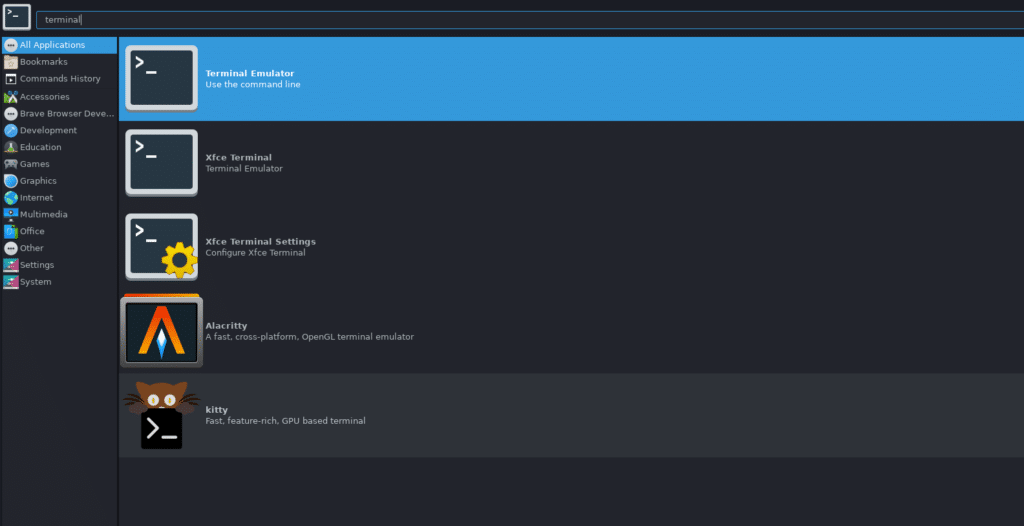
После этого у вас должно появиться окно, похожее на следующее изображение.
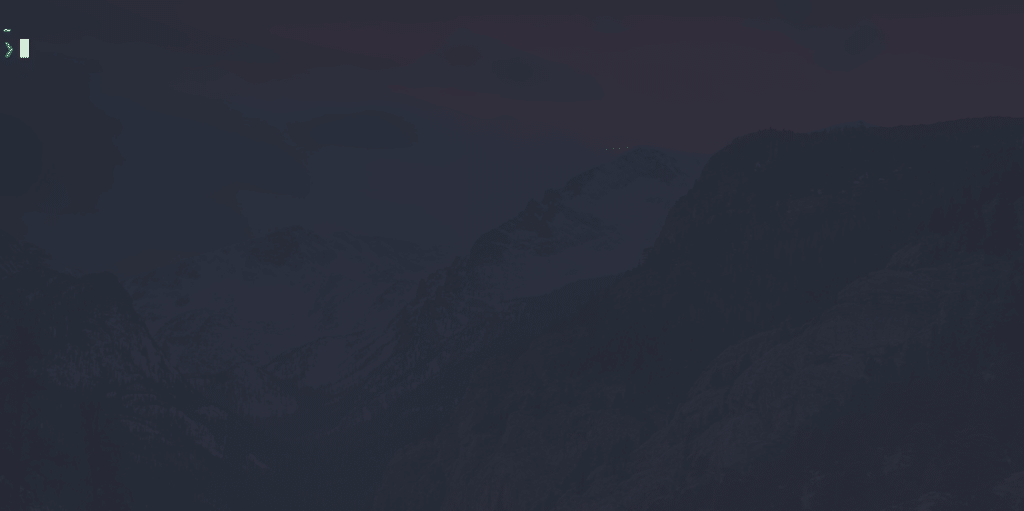
Выполните следующую команду, чтобы сгенерировать локальную пару ключей SSH:
ssh-keygen -t ed25519 -C "[email protected]"Пришло время открыть вам секрет: никто толком не может запомнить эту команду! Большинству разработчиков приходится каждый раз гуглить, потому что:
- Это очень длинная команда с незапоминающимися, кажущимися случайными числами.
- Мы используем его редко, поэтому не стоит заучивать его наизусть большую часть времени.
Однако важно понимать каждую команду, которую мы вводим в наши терминалы, поэтому давайте посмотрим, что означает каждая ее часть.
- ssh-keygen: инструмент командной строки, используемый для создания новой пары ключей SSH. Вы можете увидеть его флаги с помощью
ssh-keygen help - -t ed25519: флаг
-tиспользуется для указания алгоритма, используемого для создания цифровой подписи пары ключей. Если ваша система поддерживает его,ed25519— лучший алгоритм, который вы можете использовать для создания пар ключей SSH. - -C «электронная почта»: флаг
-cиспользуется для предоставления пользовательского комментария в конце открытого ключа, которым обычно является адрес электронной почты или идентификация создателя пары ключей.
После того, как вы ввели команду в свой терминал, вам нужно будет ввести файл, в который вы хотите сохранить ключи. По умолчанию он находится в вашем домашнем каталоге, в скрытой папке с именем «.ssh», но вы можете изменить его на любой другой.

Затем вас попросят ввести парольную фразу для добавления к вашей паре ключей. Это добавляет дополнительный уровень безопасности, если в любой момент ваше устройство будет скомпрометировано. Добавлять кодовую фразу не обязательно, но всегда рекомендуется.
Вот как выглядит весь процесс:
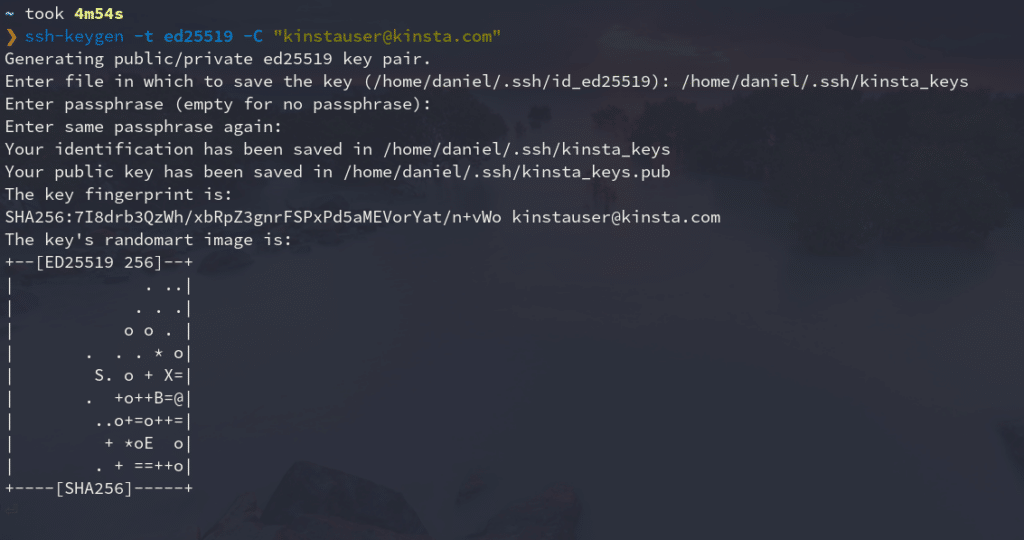
Как видите, эта команда создает два файла в выбранном вами каталоге (обычно ~/.ssh ): открытый ключ с расширением .pub и закрытый ключ без расширения.
Позже мы покажем вам, как добавить открытый ключ в вашу учетную запись GitHub.
Добавьте ключ SSH в ssh-агент
Программа ssh-agent работает в фоновом режиме, безопасно хранит ваши личные ключи и парольные фразы и держит их готовыми к использованию ssh. Это отличная утилита, которая избавляет вас от необходимости вводить фразу-пароль каждый раз, когда вы хотите подключиться к серверу.
По этой причине вы собираетесь добавить свой новый закрытый ключ к этому агенту. Вот как:
- Убедитесь, что ssh-агент работает в фоновом режиме.
eval `ssh-agent` # Agent pid 334065Если вы получите сообщение, похожее на это, если все в порядке. Это означает, что ssh-агент работает под определенным идентификатором процесса (PID).
- Добавьте свой закрытый ключ SSH (тот, у которого нет расширения) в ssh-agent.
ssh-add ~/.ssh/kinsta_keysЗамените kinsta_keys на имя вашего ключа SSH. Если это первый созданный вами ключ, он должен называться «id_algorithm_used», например, id_ed25519 .
Добавить ключ SSH в учетную запись GitHub
Последний шаг — добавить открытый ключ в свою учетную запись GitHub. Просто следуйте этим инструкциям:
- Скопируйте открытый ключ SSH в буфер обмена. Вы можете открыть файл, в котором он находится, с помощью текстового редактора и скопировать его или использовать терминал, чтобы показать его содержимое.
cat ~/.ssh/kinsta_keys.pub # ssh-ed25519 AAAAC3NzaC1lZDI1NTE5AAAAIJl3dIeudNqd0DPMRD6OIh65tjkxFNOtwGcWB2gCgPhk [email protected] - Войдите в GitHub] и перейдите в правый верхний раздел страницы, нажмите на фотографию своего профиля и выберите « Настройки».
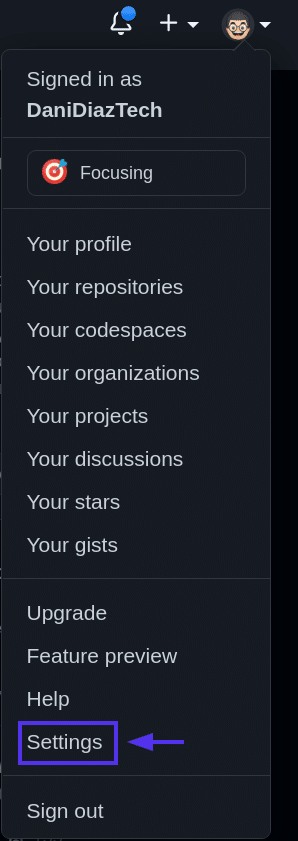
Настройки гитхаба. - Затем в настройках профиля нажмите ключи SSH и GPG .
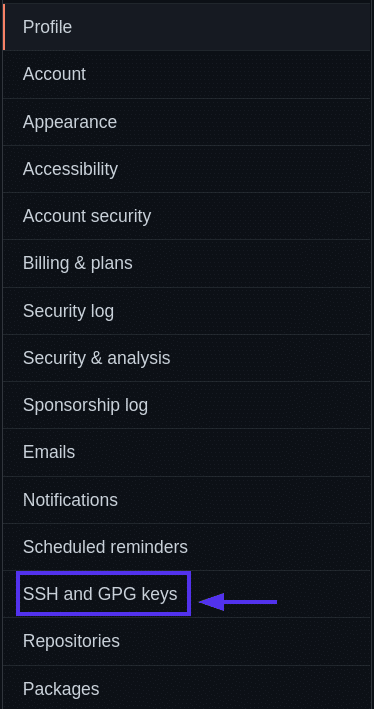
Ключи SSH и GPG. - Нажмите кнопку Новый ключ SSH .
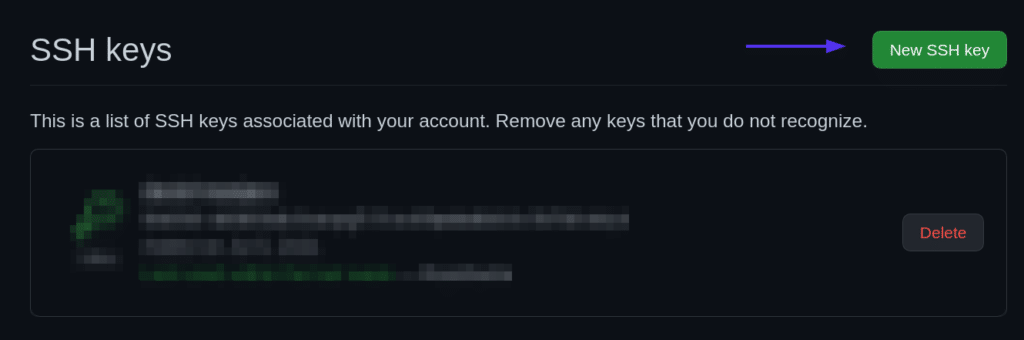
Новая кнопка ключа SSH. - Дайте своему новому ключу SSH на GitHub название — обычно это устройство, с которого вы будете использовать этот ключ. Затем вставьте ключ в область ключей .
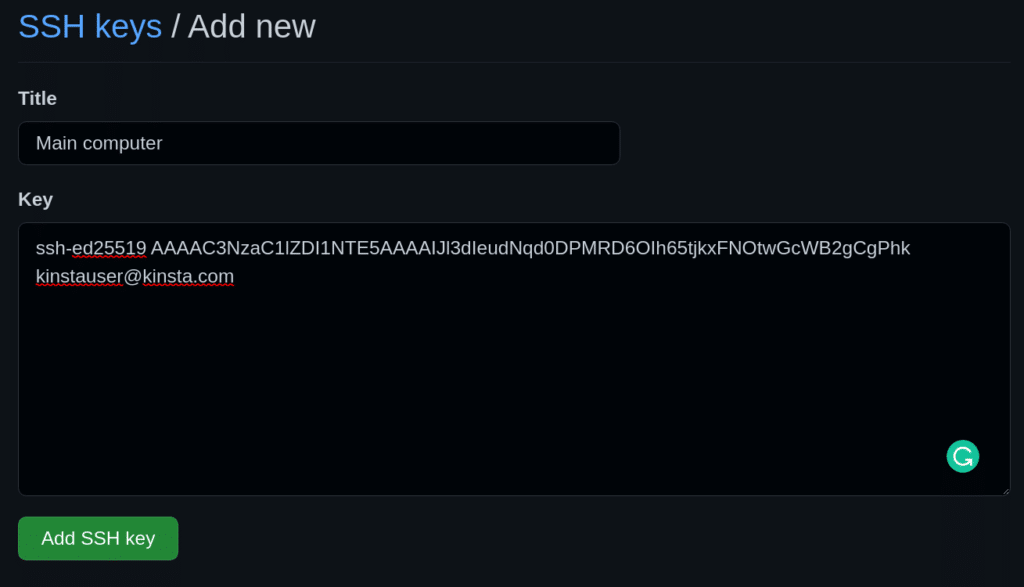
Добавьте новую форму ключа SSH. - Добавьте свой SSH-ключ.
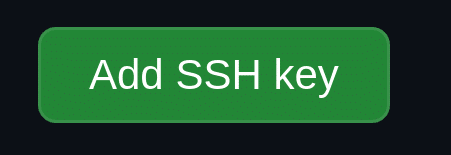
Добавить кнопку ключа SSH.
Протестируйте SSH-соединение с помощью Repo Push
Пришло время проверить все, что вы уже сделали. Вы собираетесь изменить, зафиксировать и отправить в один из существующих репозиториев с помощью SSH, чтобы убедиться, что ваше соединение настроено правильно.
Все планы хостинга Kinsta включают круглосуточную поддержку наших опытных разработчиков и инженеров WordPress. Общайтесь с той же командой, которая поддерживает наших клиентов из списка Fortune 500. Ознакомьтесь с нашими планами!
В нашем примере мы изменим простой HTML-сайт, созданный в нашем руководстве по Git для веб-разработки.
Во-первых, нам нужно клонировать репозиторий на нашу локальную машину. Мы можем перейти на страницу репозитория на GitHub и скопировать предоставленный SSH-адрес.
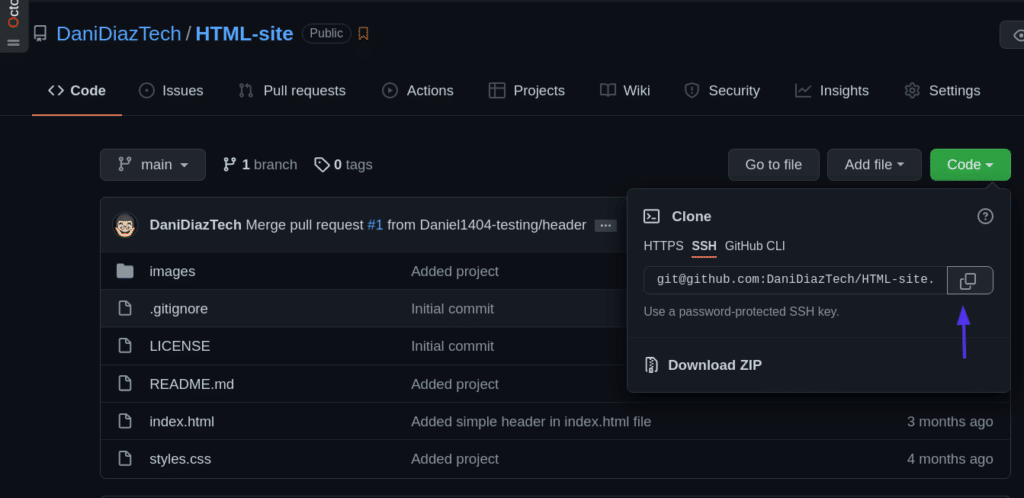
Затем клонируйте репозиторий с помощью терминала:
git clone [email protected]:DaniDiazTech/HTML-site.git Теперь добавим простой <h1> в файл index.html :
... <div class="container my-2"> <h1 class="text-center">A new title!<h1> </div> <div class="container my-3"> ... 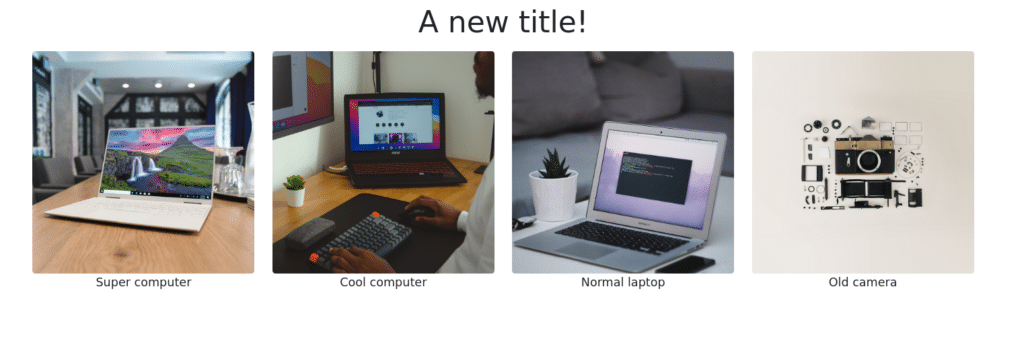
Мы не затрагиваем JavaScript или CSS, чтобы сделать это редактирование простым. Но если вы хорошо разбираетесь в JavaScript, вы можете найти место в Kinsta. Проверьте навыки кодирования, которые вам нужны, чтобы стать частью команды Kinsta.
После этого зафиксируйте изменения:
git commit -am "Added a simple title"И отправьте их на GitHub, как обычно.
git pushЕсли все прошло хорошо, поздравляю! Вы просто установили SSH-соединение между вашей машиной и GitHub.
Управление несколькими ключами SSH для разных учетных записей GitHub
Если у вас несколько учетных записей GitHub — скажем, одна для ваших личных проектов и одна для работы — сложно использовать SSH для них обеих. Обычно вам потребуются отдельные машины для аутентификации в разных учетных записях GitHub.
Но это можно легко решить, настроив конфигурационный файл SSH.
Давайте углубимся в это.
- Создайте еще одну пару ключей SSH и добавьте ее в другую учетную запись GitHub. Запомните имя файла, которому вы назначаете новый ключ.
ssh-keygen -t ed25519 -C "[email protected]" - Создайте файл конфигурации SSH. Файл конфигурации сообщает программе ssh, как она должна себя вести. По умолчанию файл конфигурации может не существовать, поэтому создайте его внутри папки .ssh/:
touch ~/.ssh/config - Измените файл конфигурации SSH. Откройте файл конфигурации и вставьте код ниже:
#Your day-to-day GitHub account Host github.com HostName github.com IdentityFile ~/.ssh/id_ed25519 IdentitiesOnly yes # Work account Host github-work HostName github.com IdentityFile ~/.ssh/work_key_file IdentitiesOnly yes
Теперь каждый раз, когда вам нужно пройти аутентификацию через SSH, используя свою рабочую или дополнительную учетную запись, вы немного настраиваете SSH-адрес репо из:
[email protected]:workaccount/project.git…к:
[email protected]:workaccount/project.gitРезюме
Поздравляем — вы получили большую часть практических знаний, необходимых для подключения к GitHub через SSH!
В этом руководстве обсуждалась потребность в протоколе SSH, различия между открытыми и закрытыми ключами, как генерировать ключи, добавлять их в GitHub и даже управлять несколькими ключами SSH для разных учетных записей GitHub. Имейте в виду, что если вы не хотите потерять доступ ко всему, ваш закрытый ключ должен оставаться таким: закрытым.
Обладая этими знаниями, вы готовы разработать безупречный рабочий процесс с помощью Git и GitHub. Продолжайте кодировать!
